Als Systemadministrator wissen Sie wahrscheinlich, wie wichtig Umgebungsvariablen in Bash sind .
Umgebungsvariablen werden verwendet, um Variablen zu definieren, die einen Einfluss darauf haben, wie Programme ausgeführt werden.
In Bash Umgebungsvariablen Definieren Sie viele verschiedene Dinge:Ihren Standard-Editor, Ihren aktuellen Benutzernamen oder die aktuelle Zeitzone.
Am wichtigsten ist, dass Umgebungsvariablen in Bash-Skripten verwendet werden können, um das Verhalten Ihrer Skripte zu ändern.
In diesem Tutorial werden wir sehen, wie Sie auf einfache Weise Umgebungsvariablen in Bash setzen können .
Umgebungsvariablen in Bash setzen
Der einfachste Weg, Umgebungsvariablen in Bash festzulegen, ist die Verwendung des Schlüsselworts „export“, gefolgt vom Variablennamen, einem Gleichheitszeichen und dem Wert, der der Umgebungsvariable zugewiesen werden soll.
Um beispielsweise den Wert „abc “ an die Variable „VAR “, würden Sie den folgenden Befehl schreiben
$ export VAR=abcWenn Sie Leerzeichen in Ihrem Wert haben möchten, z. B. „mein Wert “ oder „Linus Torvalds “, müssen Sie Ihren Wert in doppelte Anführungszeichen setzen.
$ export VAR="my value"
$ export VAR="Linus Torvalds"
Um Ihre Umgebungsvariable anzuzeigen, müssen Sie der Variablen ein Dollarzeichen voranstellen.
$ echo $VAR
Linus TorvaldsEbenso können Sie die Datei „printenv verwenden ” Befehl, um den Wert Ihrer Umgebungsvariable auszugeben.
Dieses Mal müssen Sie ihm kein Dollarzeichen voranstellen.
$ printenv VAR
Linus TorvaldsVariablen mit Bash-Interpolation setzen
In einigen Fällen müssen Sie möglicherweise eine bestimmte Umgebungsvariable auf das Ergebnis eines Befehls auf Ihrem Server setzen.
Um das zu erreichen, benötigen Sie Bash-Interpolation, auch Parametersubstitution genannt .
Nehmen wir zum Beispiel an, Sie möchten den Wert Ihrer aktuellen Shell-Instanz in einer Variablen namens MYSHELL.
speichernUm eine Umgebungsvariable mit Parameterersetzung festzulegen, verwenden Sie das Schlüsselwort „export“ und setzen Sie den Befehl in schließende Klammern, denen ein Dollarzeichen vorangestellt ist.
$ export VAR=$(<bash command>)Wenn Sie beispielsweise in unserem vorherigen Beispiel die Umgebungsvariable „SHELL“ in einer neuen Variablen namens „MYSHELL“ haben möchten, schreiben Sie
$ export MYSHELL=$(echo $SHELL)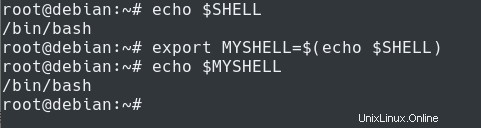
Herzlichen Glückwunsch, Sie haben erfolgreich Ihre erste Umgebungsvariable in Bash erstellt!
Permanente Umgebungsvariablen in Bash setzen
Wenn Sie einer Variablen mit „Export“ in einer Shell einen Wert zuweisen, werden die Änderungen bei Neustarts oder anderen Shells nicht beibehalten.
Um eine permanente Umgebungsvariable in Bash zu setzen, müssen Sie den export-Befehl verwenden und sie entweder zu Ihrer „.bashrc“-Datei (wenn diese Variable nur für Sie bestimmt ist) oder zur /etc/environment-Datei hinzufügen, falls Sie möchten, dass alle Benutzer diese Umgebungsvariable haben.
$ nano /home/user/.bashrc
# Content of the .bashrc file
export VAR="My permanent variable"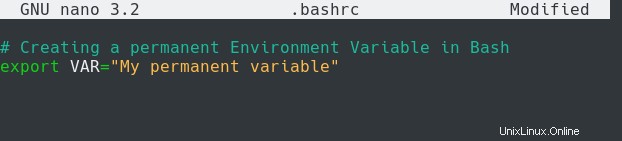
Damit die Änderungen auf Ihre aktuelle Sitzung angewendet werden, müssen Sie Ihre .bashrc-Datei beziehen.
$ source .bashrcJetzt können Sie den Wert Ihrer Umgebungsvariable in jeder gewünschten Shell überprüfen.
$ printenv VAR
Diese Variable wird auf jeder Shell-Instanz für den aktuellen Benutzer erstellt.
Wenn Sie es jedoch zu „/etc/environment hinzufügen ”-Datei wird die Umgebungsvariable für alle Benutzer auf Ihrem System gesetzt.
$ nano /etc/environment
# Content of the environment file
export GLOBAL="This is a global variable"
Nach dem Sourcing der Datei werden die Umgebungsvariablen für jeden Benutzer auf Ihrem Host gesetzt.
$ source /etc/environment
$ echo $GLOBAL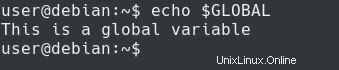
Großartig, Sie haben erfolgreich eine globale Umgebungsvariable auf Ihrem Server gesetzt!
Schlussfolgerung
In diesem Tutorial haben Sie gelernt, wie Sie auf einfache Weise Umgebungsvariablen in Bash setzen können mit dem export-Befehl.
Sie haben auch gelernt, dass Änderungen nicht dauerhaft gemacht werden, bis Sie sie zu Ihrem :
hinzufügen- .bashrc :wenn Sie möchten, dass die Variable nur für den aktuell angemeldeten Benutzer gilt;
- /etc/environment :wenn Sie möchten, dass die Variable von allen Benutzern des Systems geteilt wird.
Wenn Sie an Linux-Systemadministration interessiert sind , oder in Bash haben wir einen kompletten Abschnitt auf der Website, also schauen Sie sich das unbedingt an!